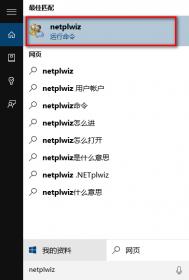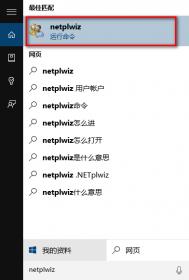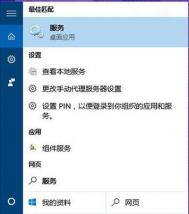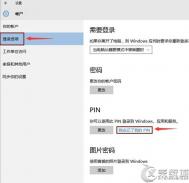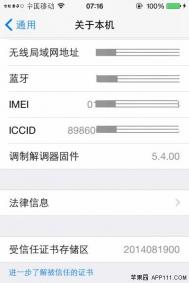win10如何取消pin码
在搜索栏搜索netplwiz,单击netplwiz,进入页面

进入页面后会看见一个要使用本计算机,用户必须输入用户名和密码,点掉它的勾,不要输入密码。单击确定。

然后它会跳出一个自动登陆的窗口,两次输入注册时的密码即可(不是PIN码),最后单击确定。重启电脑试试,就不用输入密码啦。

win10应用商店下载慢解决方法

其实导致Win10应用商店下载速度缓慢的重要原因是DNS设置不当所造成的。对此可以使用360DNS优化工具来选择最佳DNS来解决这个问题。在360安全卫士更多功能列表中找到DNS优选工具进入。

此时将自动安装并运行DNS优选工具,从弹出的如图所示的窗口中,直接点击开始优化DNS按钮。

当然,对于优化DNS操作后所造成的其它故障,也可以通过在此界面中点击DNS恢复区来还原之前的DNS设置。
接下来DNS优选工具将自动检测多个相关DNS,并从中找到延时最短、稳定性最好的DNS信息。

在360 DNS优选界面中,将自动给出最佳首选DNS和备用DNS,在此直接点击立即启用按钮。

当然,对于没有安装360安全卫士的用户,可以手动设置DNS,将DNS设置为114.114.114.114或4.2.2.2。
手动设置DNS方法如下:右击任务栏右下角的网络图标,从其右键菜单中选择网络和共享中心。

待进入网络和共享中心界面后,点击左上角的更改适配器按钮。如图所示:

此时将进入网络连接界面,右击本地连接或无线网络连接图标,从其右键菜单中选择属性项。

从打开的本地连接 属性窗口中,选中Internet协议(TCP/IP V4),点击属性按钮,并在弹出的属性窗口中手动设置DNS地址,点击确定完成设置。

接下来返回Win10应用商店应用下载界面,点击暂停按钮,以暂停当前应用的下载操作。

再点击继续按钮,以重新开启应用下载过程,此时就会发现Win10应用商店下载应用速度明显加快。

只需要一会儿时间,16MB左右的应用就下载完成啦。
win10不能关机怎么办
Windows10系统不能关机的解决方法
步骤:
左键双击控制面板(控制面板已放到桌面),再单击电源选项;

在打开的电源选项窗口,左键点击:选择电源按纽的功能,打开系统设置;
(本文来源于图老师网站,更多请访问https://m.tulaoshi.com/windowsshi/)
在系统设置窗口,我们左键点击:更改当前不可用的设置;

下拉右侧滑条,找到关机设置,左键点击:启用快速启动去掉前面小方框内的勾,再点击,保存修改;

点击开始,左键点击:关机选项 - 关机,计算机可以顺利关机。

设置了能够顺利关机后,www.Tulaoshi.com我们再开机,在系统设置窗口,左键点击:启用快速启动,在前面小方框内打上勾(不影响关机),再点击保存修改。

win10开启蓝屏错误代码显示的方法
几乎所有的用户都遇到过系统蓝屏的问题,通常情况下出现蓝屏我们会在蓝屏中看到相应的错误代码,而在win10系统下微软默认取消了错误代码的显示,熟悉电脑的用户都知道,蓝屏错误代码是我们查找并解决错误的一项重要参数,如果不显示错误代码我们是无法正确判断电脑中存在的问题,故此我们需要为win10系统显示蓝屏错误信息,那么如何让其显示呢?下面看图老师小编为大家带来的显示方法!

win10开启蓝屏错误代码显示的方法
1、在Cortana搜索栏或者运行中执行regedit,进入注册表编辑器
2、定位到
HKEY_LOCAL_MACHINESystemCurrentControlSetControlCrashControl
3、新建一个DWORD(32位)值,命名为DisplayParameters,如下图

4、双击新建的值,将数值数据改为1后点击确定完成修改,如下图

通过上述方法设置以后,如果系统中再出现蓝屏错误问题时,所在蓝屏界面中将会显示相应的错误代码,这样一来,我们就能够更好的查看相关错误代,并正确解决相应存在的问题!
win10怎么召唤小冰刷颜值

打开Win10系统上的微软小娜,文字或语音输入召唤小冰,即可参与小冰对话,小冰称,在未来的14天里,只要你上传单人大照片,智慧的我 就可以 瞬间 告诉你 :你的长相是 丑到爆表 还是 美到极致。尝鲜的人类 还会有礼物哟。高兴的时候会送出小娜的Android邀请码,但不高兴的时候会送出Windows10序列号。

win10系统下优化Metro应用开发的注意事项
随着win8系统系出了应用商店开始,在新版win10系统下仍然保留着应用商店,这也是微软自系统版权收费以外的另一项盈利项目,很多开(m.tulaoshi.com)发者可能是看好win10系统以后的走向,都纷纷加入了win10平台中的Metro应用,但是在win10系统开发Metro应用需要注意什么呢?TuLaoShi.com本文图老师小编就为大家谈一谈win10系统开发游戏常见问题以及游戏优化的方式!

问题一:如何优化界面设计
Windows 10上已不再过分要求开发者采用metro设计,在最新的Modern设计理念中,微软支持开发者在保证沉浸式、一致化原则的同时,采取各种个性化的界面设计。微软还在Windows 10中内置了大量的矢量图标字体,开发者可以使用这些资源轻松设计出切合系统风格、沉浸式的、不受分辨率缩放影响的用户界面。

问题二:如何优化输入体验
Windows 10设备支持多种输入方式,包括触摸、鼠标、键盘、手写笔、手柄等方式。为了让使用不同输入方式的用户获得最佳操作体验,Windows 10应用/游戏需要针对不同的输入方式设计对应的操作流程,并调整界面布局,比如触摸模式下界面元素边距增大,鼠标模式下界面元素可以排布得更紧凑。
虽然本文介绍的属于比较小的问题,但时也需要我们的关注,以免不小心造成应用出现问题,而间接性造成相应的损失!
win10系统下隐藏常用文件夹和最近打开文件记录的方法
使用win10系统的用户都发现一个问题,我们在打开的win10系统下的资源管理器中,会发现包含有最近使用过的文件以及常用文件夹,对于出现该问题是由win10系统自动为用户生成推荐的,不过这种功能虽然便利,但也有时会暴漏我们的隐私,故此河东软件园图老师小编为大家带来了一种解决方法,可以隐藏win10快速访问中显示最近打开的文件以及常见文件夹,下面我们一起看下吧!
win10系统下隐藏常用文件夹和最近打开文件记录的方法
电脑桌面下方任务栏上的文件资源管理器图标,打开文件资源管理器。

在文件资源管理器窗口中,常用文件夹和最近使用的文件一目了然。

在文件资源管理器窗口中,左键窗口左上方的查看按钮,打开查看设置窗。

在查看设置窗中左键右上方的选项按钮,打开查看设置选项窗。

在文件夹选项的常规设置窗口中,把隐私分类下的两小项前面的小框内的√取消,再左键左下角的清除按钮清除文件资源管理器历史记录。
(本文来源于图老师网站,更多请访问https://m.tulaoshi.com/windowsshi/)
清除完文件资源管理器历史记录后,先左键窗口下方的应用,再左键确定。

现在,文件资源管理器快速访问中的历史记录没有了,常用文件夹和最近使用的文件也隐藏起来了。

通过上述方法我们就能够隐藏win10系统下显示近期打开的文件和常见文件夹了,这样一来有效的保证了用户的隐私问题!